Googleビジネスプロフィールに住所や電話番号などの基本情報を登録し終わったら、商品やサービスを写真付きで登録しましょう。
今回はGoogleビジネスプロフィールの「商品」について登録方法をご説明します。
Googleビジネスプロフィールの「商品」とは
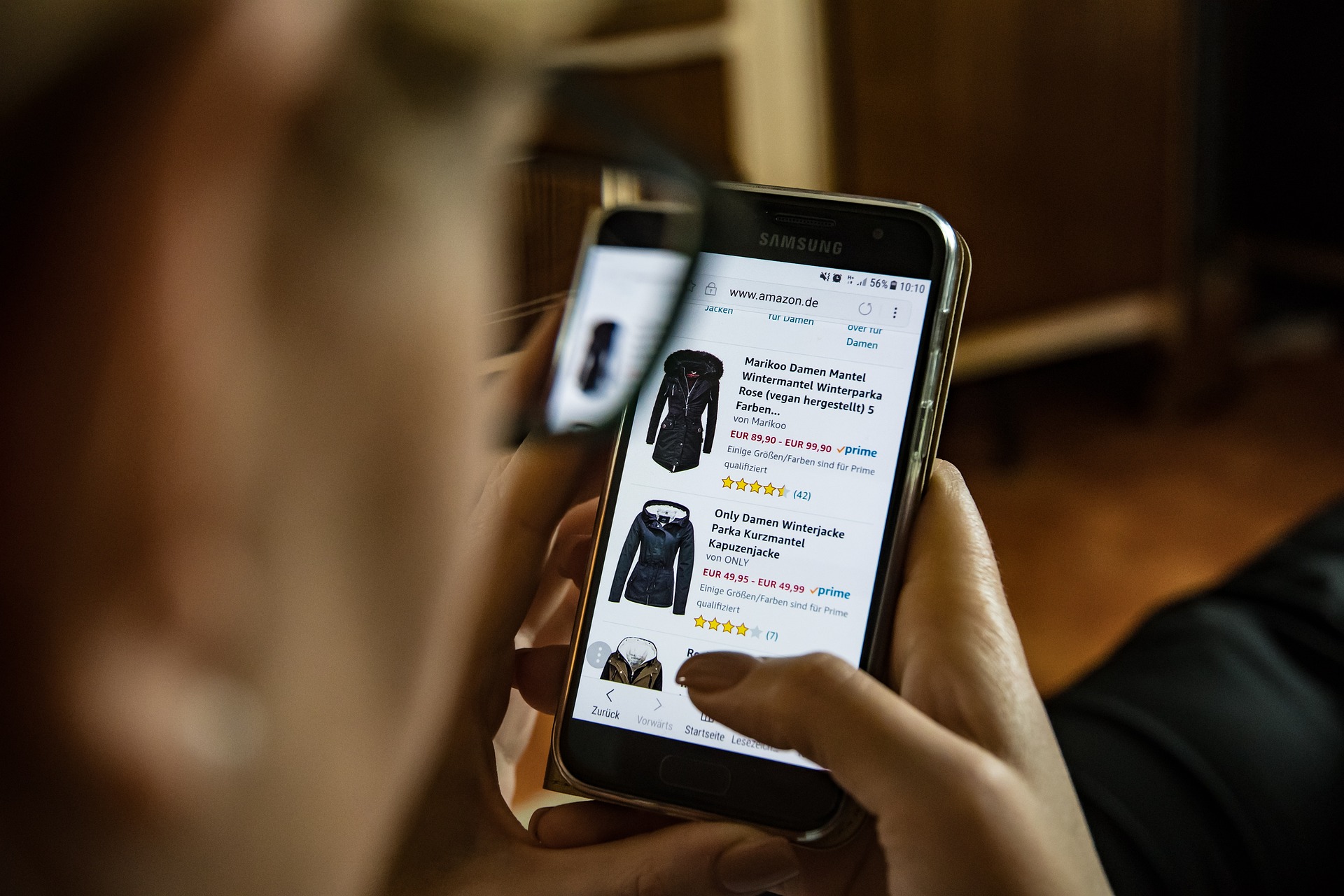
商品は、「メニュー」と違って写真付きでメニューを公開することができ、メニューごとに詳細ページや購入サイトなどへリンクを設定することができます。
Googleのビジネスプロフィールヘルプ上では、下記のように定義されています。
商品エディタと商品カタログについて
商品エディタを使用すると、モバイルとパソコンで商品の存在感を高め、商品を宣伝してユーザーのインタラクションを促進することができます。ユーザーは、モバイルの [ビジネス プロフィール商品] タブまたはパソコンの [商品の概要] モジュールで、厳選されたおすすめの商品をチェックできるようになります。
商品エディタで追加した商品アイテムは、パソコン向けとモバイル向けの Google 検索のビジネス プロフィールに表示されます。
テキストのメニューと違って写真やリンクが貼れる分、予約を促したい内容やこだわりの強い内容を掲載するとお店の魅力を伝えることができます。
ユーザーから見た場合の表示
スマートフォンで見た画像(Googleアプリ、Googleクロームアプリ)は、下記の画像のように表示されます。
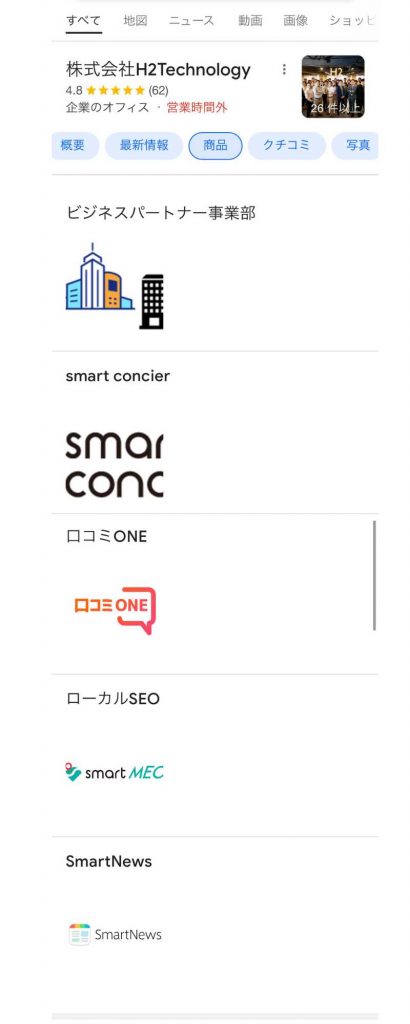
写真が入るとより目を引きやすく、目立ちます。
ビジネスプロフィールではテキストのみでメニューを登録することができますが、文字だけの羅列と比べると写真付きの方が魅力をしっかりと伝えることができます。
PCで見た画面は下画像のように表示されます。
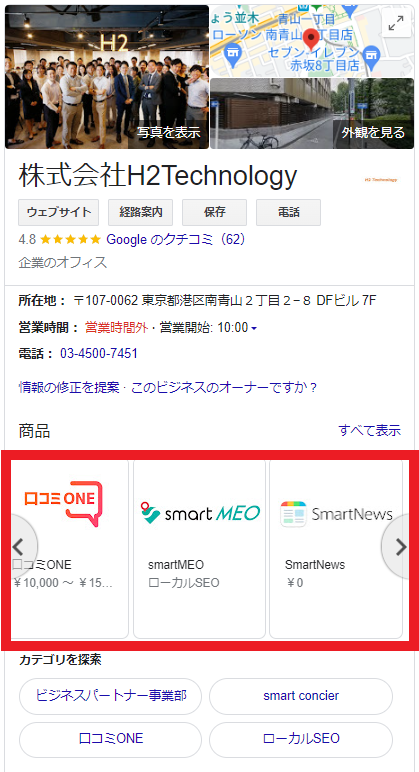
PCで見た場合は、ビジネス情報の下部に「商品」という項目があり、そこに一覧で表示されます。
では、登録しないとどうなるのでしょうか?
Googleビジネスプロフィールの商品は任意の項目ですので、登録しないことによって大きな問題は起こりません。
ただし、ユーザーやGoogleによって追加される情報が多いGoogleビジネスプロフィールですが、商品はGoogleビジネスプロフィールの管理画面からしか登録できない項目のため、オーナー権限を持っている管理者が登録しない限り表示されることはありません。
つまり、登録することで他と差別化を図ることができるということです。
ぜひ商品を登録してビジネスの魅力を視覚的に伝えましょう。
商品の登録方法
ではさっそく商品の登録方法についてご紹介します。
1. Googleビジネスプロフィール管理画面の「商品」をクリックする
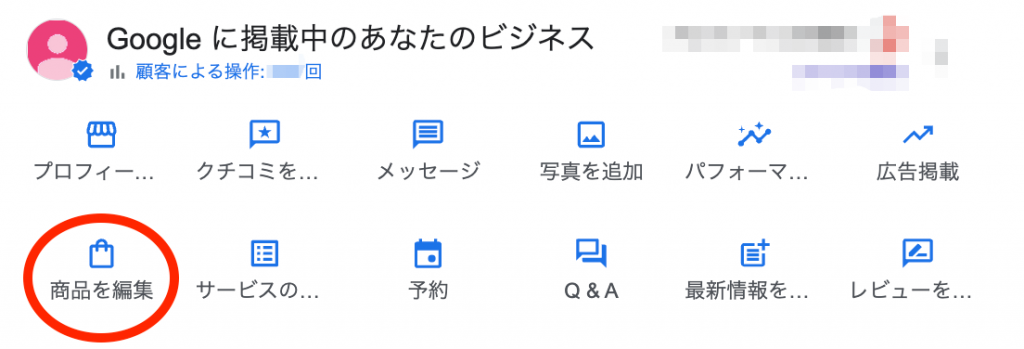
ビジネスプロフィールの「商品を編集」を選択します。
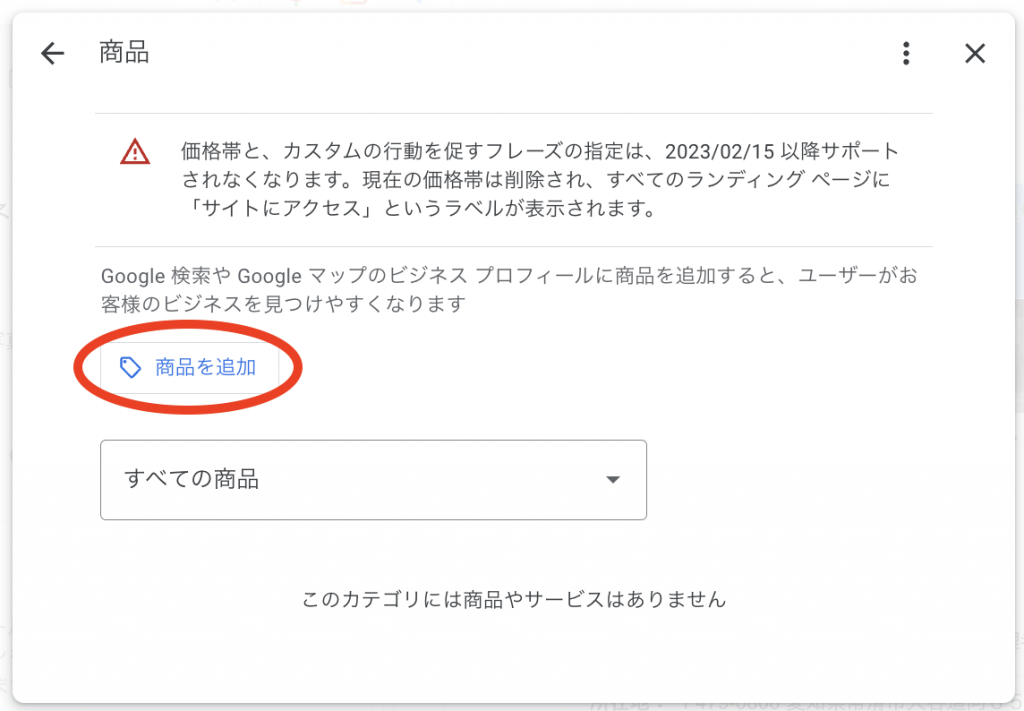
「商品を追加」から商品登録ページへ進みましょう。
2. 商品情報を入力する
登録用の必要な情報を入力していきます。
中でも「商品 / サービス名」「写真」「カテゴリの選択」は必須です。
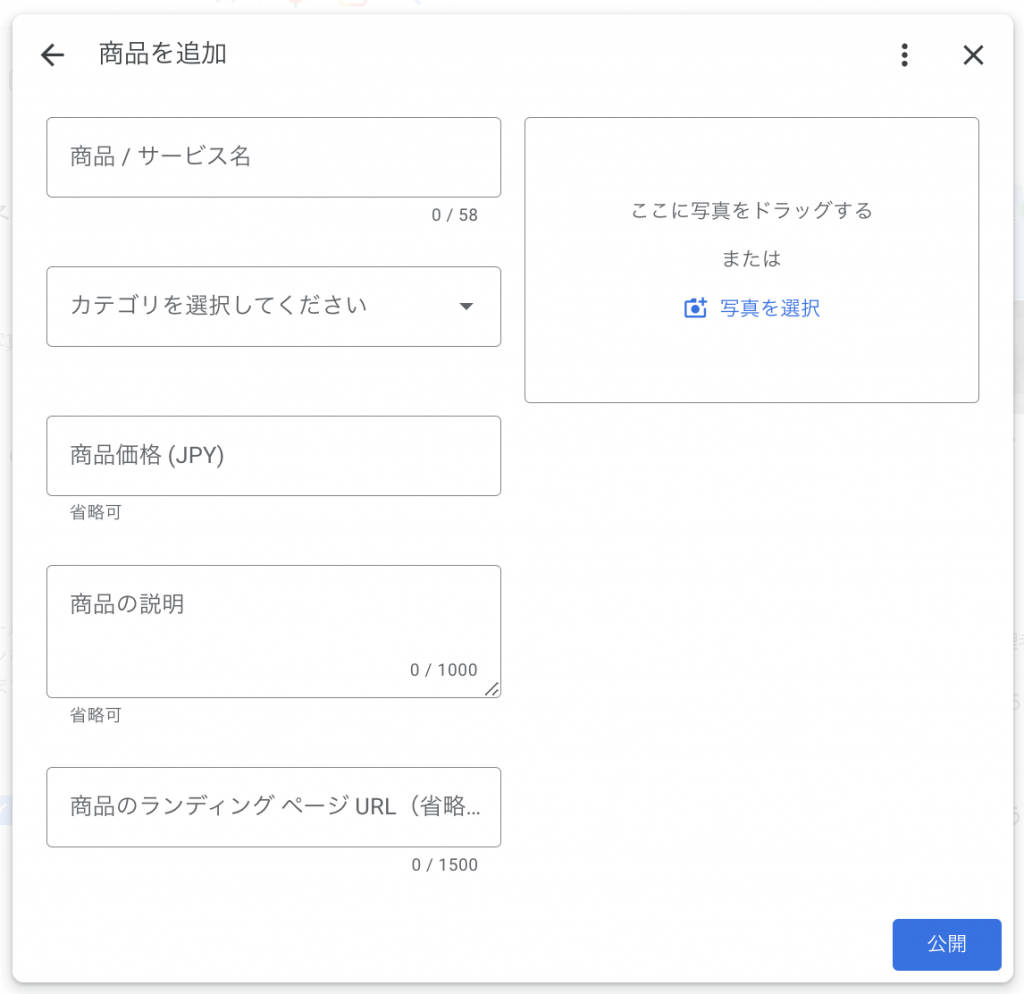
●写真
ファイルから写真を選択するかドラッグして写真を登録します。
●商品 / サービス名
わかりやすく具体的な商品/サービス名を記入してください。
美容室・・・カット、デジタルパーマ、ブリーチ
歯医者・・・虫歯治療、ホワイトニング、クリーニング、マウスピース
整体院・・・骨盤矯正、捻挫、ぎっくり腰 etc…
●カテゴリ
ユーザーが商品/サービスを探しやすいようにカテゴリを付けましょう。
美容室・・・カラー、パーマ、セット
歯医者・・・一般歯科、矯正治療、予防歯科、審美歯科、口腔外科
整体院・・・手技療法、保険診療、マッサージ治療 etc…
●商品価格
価格の入力は省略できますが、ユーザーが知りたい情報ですので登録することをお勧めします。
以前は価格帯(○○円〜△△円といった範囲を指定した価格設定)を指定することができましたが、2023/2/15からは設定できなくなっています。
●商品の説明
商品について詳しく説明を記載したい場合に入力してください。商品/サービス名を見ただけでは内容がわかりにくいときは詳細説明があると親切です。例えばコースに含まれる内容や、その商品の特徴などを入力してください。最大1,000文字まで入力できます。
●商品のランディング ページURL
「商品のランディング ページURL」から、ビジネスオーナーが意図するページにリンクを設定することができます。詳細を紹介しているWebサイトや、オンライン注文・購入などのページがある場合は設定しておくことをお勧めします。
4.「公開」ボタンをクリック
登録した情報が公開されます。公開には数分時間を有することがあります。
商品枠左上の「反映待ち」の表記がなくなったら全体に公開されている状態となります。
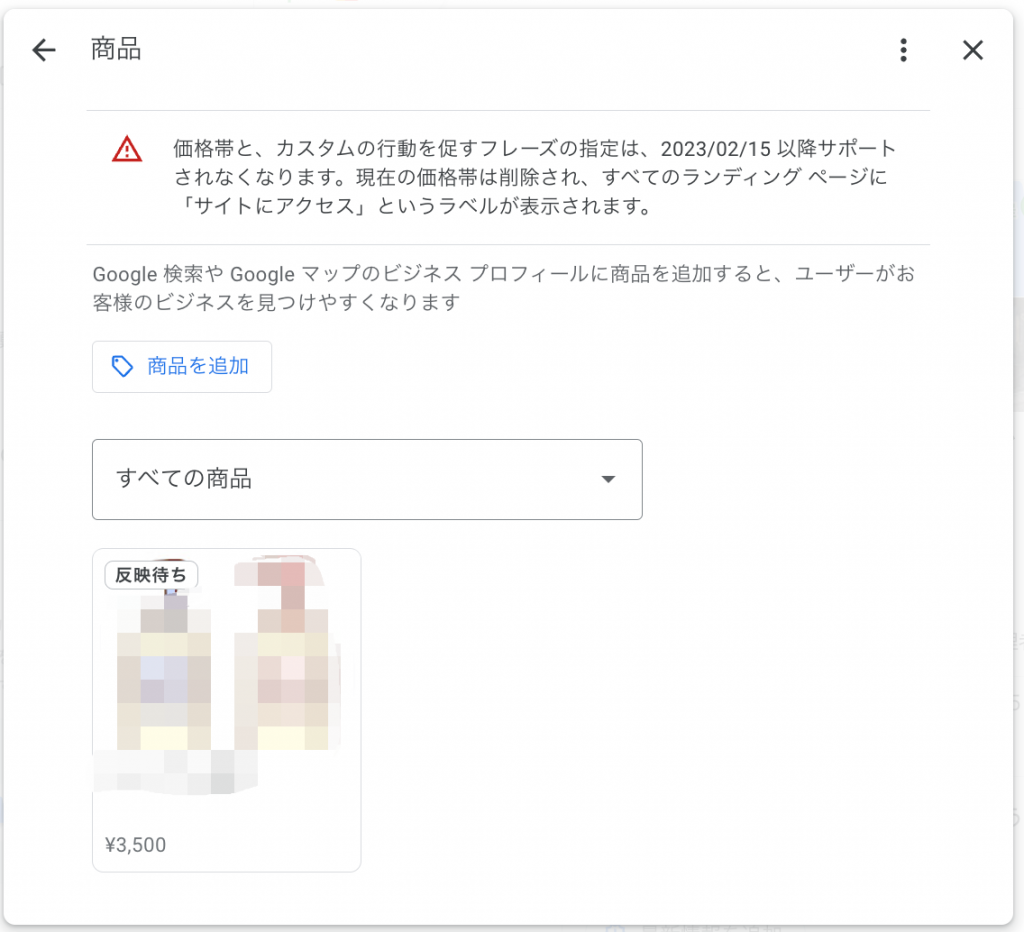
登録した商品の削除方法
登録した商品の情報の編集は、商品の編集ページからすぐに変更することができます。
しかし、削除は別の操作となりますので覚えておきましょう。
まずは商品を選択して編集ページに飛びます。
そして右上の【︙】をクリックすると「削除」の項目が現れます。
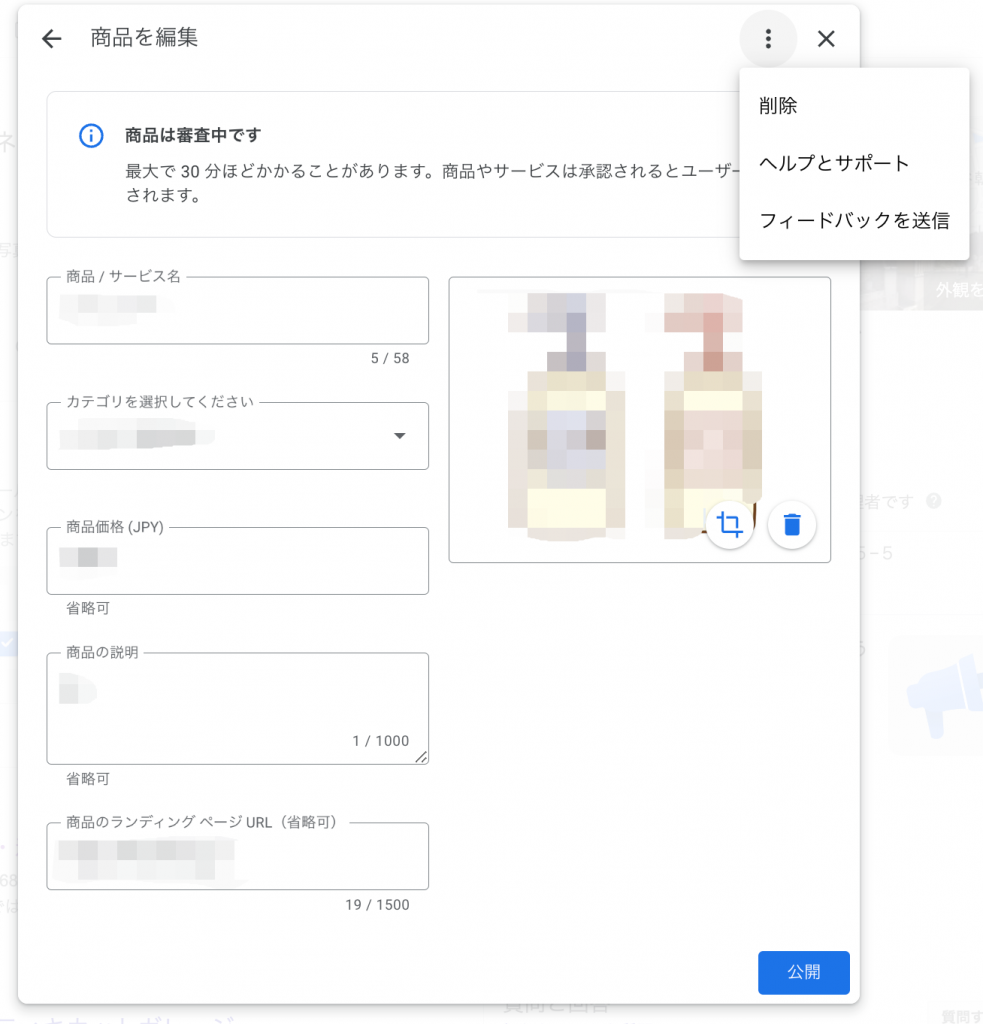
選択すると確認のポップアップが表示されます。
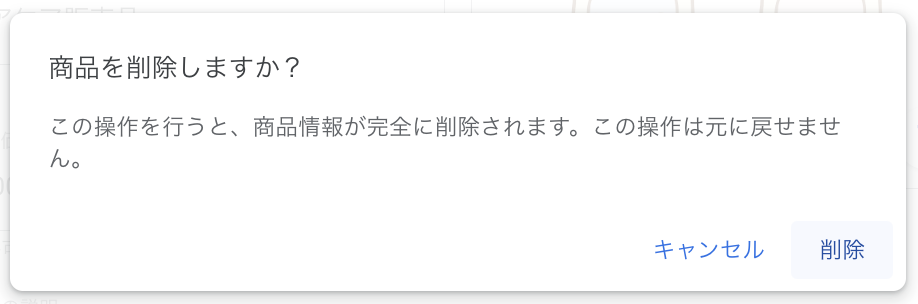
「削除」を選択すると商品ページに戻りますが、削除したアイテムが消えています。
誤ったアイテムを登録した場合や取り扱いがなくなった時などに活用してください。
商品登録のポイント

商品を登録するにあたって、ポイントは大きく分けて2種類あります。
特別なメニューやサービスをアピールしてお店の魅力を伝える
- お店の目玉商品や、こだわりの強いメニュー、サービスを写真付きで登録することで興味を引く
- WEBサイトへの誘導やお問い合わせを増やしたいサービス、メニューをリンク付きで登録することで増加が期待できる
写真はなるべく写りがきれいなものを使用する
- 一見、何を写しているのかわからない、暗い…といった写真は掲載しても逆効果。
テキストでのメニュー名や紹介文を登録できるとはいえ、文字よりも写真の方が先に目に入ることを意識し、きれいな写真を登録しましょう。
まとめ
いかがでしたか?
Googleビジネスプロフィールの「商品」は写真付きでお店の商品やサービスの魅力を伝えられる機能です。オーナー権限を持っている管理者しか登録することができない機能なので、商品を登録すると競合店舗を差別化することが可能です。
インターネットでお店を探しているユーザーは、リスティングを見てお店に行くか行かないか、予約をするかしないか、問い合わせをするかしないかの判断をしようとしています。ぱっと見で魅力を伝えられるようにわかりやすく映りの良い写真を載せるのがポイントです。
ぜひ商品を登録してビジネスのアピールに活用してみて下さい。

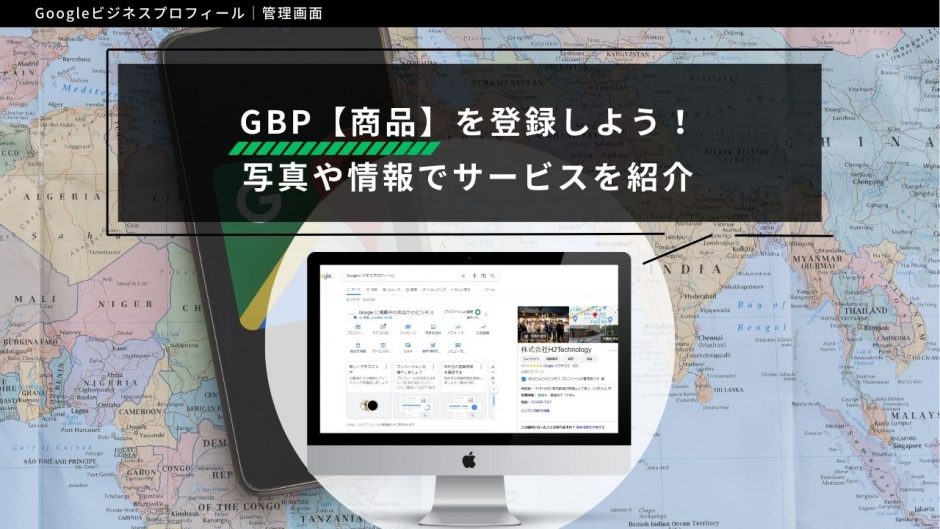



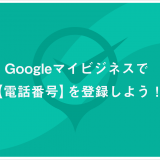

 MEO攻略マニュアルをダウンロード
MEO攻略マニュアルをダウンロード
コメントを残す